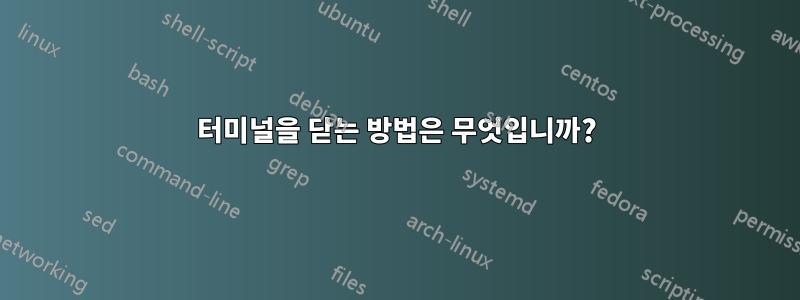
터미널을 여는 방법에 대한 많은 질문을 찾았지만 터미널을 닫고 Ubuntu 데스크탑으로 돌아가는 방법에 대한 답변이 있는 질문을 찾을 수 없습니다(참고: 저는 가상 머신에 있습니다).
답변1
를 입력할 수 있습니다 exit. ctrl- 를 입력할 수 있습니다 d. 또는 (가상 터미널을 사용하는 경우) ctrl- alt- 을 사용합니다 F8.
답변2
ctrl+ shift+는 w현재 탭을 닫고 ctrl+ shift+는 q전체 창을 닫습니다.
또한,
exit
이는 gnome 터미널에서 각각 + + 및 + +인 복사 및 붙여넣기의 + 및 + 와 같이 일반적 으로 + 인 ctrl다른 명령과 유사합니다 .whateverctrlcctrlvctrlshiftcctrlshiftv
다음이 가상 머신에서 작동하는지 확실하지 않지만 ctrl++ 최대 alt++ 를 사용 하여 tty1 - tty6과 같은 tty 텍스트 세션으로 전환하면 일반 세션으로 돌아갈 수 있다는 점에 유의하는 것도 중요합니다 . 일반적으로 ++ 또는 가끔 + + 를 눌러 데스크탑 xsession을 수행합니다 .f1ctrlaltf6ctrlaltf7ctrlaltf8
답변3
요약:Alt+를 누르세요F7.
닫는 방법을 묻는 것 같습니다.ㅏ가상 콘솔, 라고도 함가상 터미널Ctrl-- + Alt+ F1, Ctrl+ Alt+ F2등과 같은 키 조합을 누르면 나타나는 전체 화면 텍스트 터미널입니다 .
"Ubuntu의 데스크탑으로 돌아가고 싶다"고 말했기 때문에 이것을 추론합니다(현재 데스크탑에 있지 않음을 나타냄).댓글로, 썼습니다:
가상 머신의 내 터미널이 검은색 배경에 있고 종료를 입력하면 프로그램이 아닌 것을 새로 고칩니다....
사실보다는폐쇄텍스트 기반 가상 콘솔을 사용하는 경우 그래픽 사용자 인터페이스가 실행 중인 가상 콘솔로 돌아가고 싶을 수도 있습니다. 이것은 일반적으로 일곱 번째 가상 콘솔이므로 Alt+ 를 누르십시오 F7. ( Ctrl전환시 선택 사항입니다.~에서GUI가 실행되지 않는 가상 콘솔; 그러나 전환할 때 사용해야 합니다.~에서GUI가 실행되는 가상 콘솔입니다.)
해당 키 조합이 작동하지 않거나 게스트가 아닌 호스트의 가상 콘솔을 변경하고 Ubuntu 시스템이 VirtualBox 게스트 시스템인 경우 다음을 참조하세요.게스트 시스템에서 가상 터미널 간에 어떻게 전환합니까?~처럼LiveWireBT가 제안한.
훨씬 덜 자주 사용되는 또 다른 방법은 명령을 실행하는 것입니다 chvt 7.


